คุณไม่ต้องการให้คอมพิวเตอร์ของคุณทำงานได้อย่างราบรื่นและปราศจากข้อผิดพลาดใช่หรือไม่ นี่เป็นเรื่องยากที่จะบรรลุผลสำเร็จ เนื่องจากการโจมตีทางไซเบอร์และมัลแวร์มีความโดดเด่น การคลิกเพียงครั้งเดียวบนลิงก์เว็บที่เป็นอันตรายหรือการใช้การเชื่อมต่อสาธารณะบางครั้งอาจเพียงพอที่จะทำให้ข้อมูลและระบบของคุณตกอยู่ในอันตราย
คิดว่าคุณจะทำอะไรได้บ้างเพื่อปกป้องพีซีของเราจากการโจมตีดังกล่าว บล็อกนี้มีโซลูชันแบบครบวงจร ซอฟต์แวร์ป้องกันไวรัสที่ดีสำหรับพีซีของคุณเพื่อรักษาความปลอดภัยตลอดเวลา
จะทำให้พีซีของคุณปลอดภัยได้อย่างไร
การรักษาความปลอดภัยข้อมูลและระบบของคุณเป็นสิ่งสำคัญ เนื่องจากการโจมตีของมัลแวร์บ่อยครั้งนั้นน่ากลัว เมื่อใดก็ตามที่คุณใช้การเชื่อมต่อกับ WiFi สาธารณะเพื่อท่องอินเทอร์เน็ต คุณก็พร้อมสำหรับการบุกรุก หากคุณกำลังใช้อุปกรณ์เพื่อเชื่อมต่อกับระบบของคุณในการถ่ายโอนข้อมูล การทำเช่นนี้จะทำให้พีซีของคุณเสี่ยงต่อมัลแวร์ ไม่เพียงแค่นี้แต่การถ่ายโอนข้อมูลออนไลน์ การดาวน์โหลดไฟล์ การคลิกลิงก์เว็บที่เป็นอันตราย และอื่นๆ อีกมากมาย อาจทำให้คุณประสบปัญหาได้ หากคุณกำลังมองหาวิธีการปกป้องคอมพิวเตอร์ของคุณพร้อมกับข้อมูลของคุณ ให้ทำตามคำแนะนำด้านล่าง-
- แนบอุปกรณ์ที่ผ่านการยืนยันเข้ากับคอมพิวเตอร์ของคุณ
- ตรวจสอบลิงก์ของเว็บก่อนเปิด
- ใช้การเชื่อมต่ออินเทอร์เน็ตที่ปลอดภัย
- อย่าดาวน์โหลดไฟล์ที่น่าสงสัย
- ใช้การสื่อสารที่เข้ารหัสสำหรับการถ่ายโอนข้อมูล
- แอนตี้ไวรัสที่ดี
Good Antivirus เป็นโซลูชันแบบครบวงจรเพื่อให้พีซีและข้อมูลของคุณปลอดภัย
การใช้ซอฟต์แวร์ป้องกันไวรัสที่ดีเป็นทางออกที่ดีที่สุดในการกำจัดไวรัสคอมพิวเตอร์ เนื่องจากมีการตรวจพบการโจมตีของไวรัสใหม่ทุกวัน คุณควรมีโปรแกรมป้องกันไวรัสในคอมพิวเตอร์ของคุณ แทนที่จะสแกนไฟล์ด้วยตนเอง เราขอแนะนำให้คุณ Systweak Antivirus เป็นโซลูชันแบบครบวงจรเพื่อให้พีซีของคุณปลอดภัย Systweak Antivirus มาพร้อมกับคุณสมบัติการรักษาความปลอดภัยที่หลากหลาย เพื่อความปลอดภัยของพีซีของคุณ มันรันการสแกนระบบทั้งหมด แต่ตรวจพบมัลแวร์และช่วยกำจัดพวกมันอย่างรวดเร็ว ส่วนที่ดีที่สุดของซอฟต์แวร์แอนตี้ไวรัสนี้คือการอัปเดตเป็นประจำ ซึ่งจะช่วยระบุมัลแวร์ตัวใหม่
รับได้จากลิงค์ด้านล่าง –
เมื่อคุณติดตั้งโปรแกรมป้องกันไวรัสในคอมพิวเตอร์เรียบร้อยแล้ว โปรแกรมจะเปิดขึ้น ในหน้าจอหลัก คุณจะเห็นปุ่ม Scan Now และคลิกที่ปุ่มนั้น

คุณจะได้รับตัวเลือกสำหรับการสแกน - การสแกนแบบเร็ว การสแกนแบบละเอียด และการสแกนแบบกำหนดเอง คลิกที่ตัวใดตัวหนึ่งแล้วการสแกนจะเริ่มขึ้น ต้องรอสักพักครับ

หากคอมพิวเตอร์ของคุณไม่ติดไวรัส จะแสดงข้อความตามภาพด้านบน – Threats Results – No Infections founds หากคอมพิวเตอร์ของคุณมีมัลแวร์ Systweak Antivirus จะตรวจจับได้ คุณจะเห็นวิธีที่ง่ายในการลบออกจากระบบด้วยปุ่มบนโปรแกรมป้องกันไวรัสนี้
ไม่เพียงแต่ช่วยให้คุณตรวจจับมัลแวร์ในระบบเท่านั้น แต่ยังให้การป้องกันออนไลน์ในรูปแบบของส่วนขยายชื่อ StopAll Ads ต้องดาวน์โหลดบนเว็บเบราว์เซอร์ของคุณและจะช่วยบล็อกโฆษณาทั้งหมดบนเว็บไซต์ที่คุณเยี่ยมชม
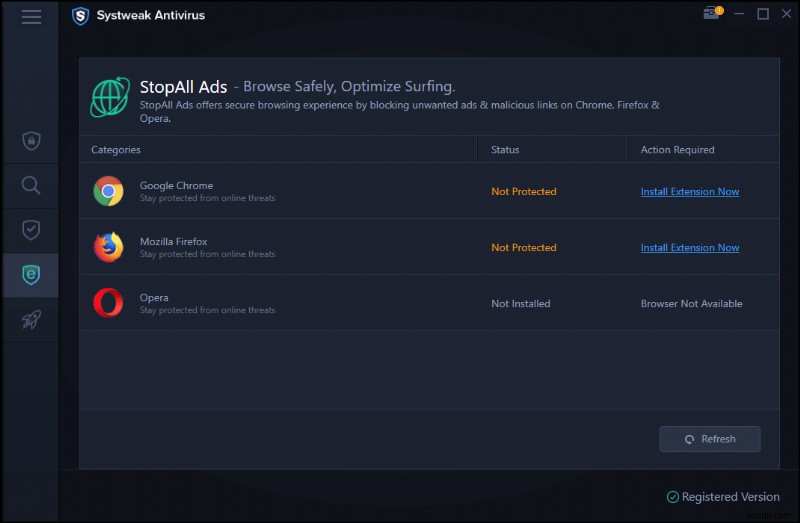
สำหรับการป้องกันเพิ่มเติมจากไวรัสคอมพิวเตอร์ ให้เปิดใช้งาน Malware Protection และ Exploit Protection
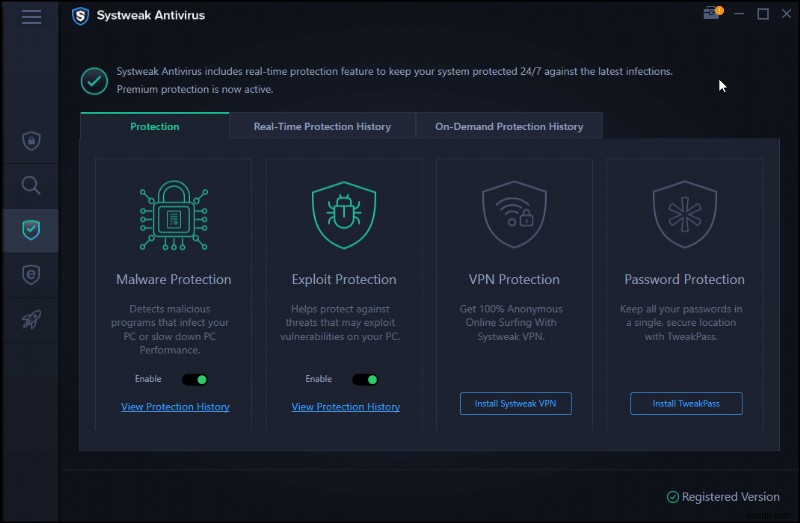
ใช้การป้องกันแบบเรียลไทม์และทำให้พีซีของคุณปลอดภัยอยู่เสมอ อย่าลืมเปิด Malware Protection and Exploit Protection เพื่อสแกนไฟล์ระบบและประมวลผลอย่างแข็งขัน

สิ่งนี้จะช่วยให้คุณได้รับการปกป้องจากแอดแวร์ สปายแวร์ และไวรัสทุกประเภท เข้ากันได้กับ Windows 10,8.1,8,7
คำถามที่พบบ่อย
ไตรมาสที่ 1 อะไรคือกำแพงที่หนาที่สุดระหว่างพีซีของฉัน &มัลแวร์ออนไลน์ &หมวดหมู่ไวรัสอื่น ๆ ?
ไฟร์วอลล์ทำงานเป็นอุปสรรคระหว่างเครือข่ายและระบบ ช่วยในการรักษาความปลอดภัยระบบจากมัลแวร์ ต้องเปิดคุณลักษณะ inbuilt เพื่อป้องกันไม่ให้องค์ประกอบที่ไม่ได้รับอนุญาตเข้าถึงข้อมูลและระบบของคุณ จึงปกป้องข้อมูลผู้ใช้และระบบจากการติดมัลแวร์
ไตรมาสที่ 2 ฉันต้องการการป้องกันไวรัสบนพีซีของฉันหรือไม่
ใช่ ขอแนะนำให้มีการป้องกันไวรัสบนพีซีของคุณเพื่อบันทึกข้อมูลของคุณจากมัลแวร์ เราแนะนำให้คุณใช้โปรแกรมป้องกันไวรัสที่แข็งแกร่งซึ่งให้การป้องกันภัยคุกคามที่เป็นอันตรายแบบเรียลไทม์ แอนตี้ไวรัสที่อัปเดตซึ่งมีฐานข้อมูลขนาดใหญ่สามารถตรวจจับไวรัสคอมพิวเตอร์ตัวล่าสุดได้ดีกว่า
สรุป:
หากคุณกำลังมองหาโซลูชันแบบครบวงจรเพื่อให้พีซีของคุณปลอดภัย Systweak Antivirus คือคำตอบ มาเพื่อช่วยแก้ไขข้อกังวลด้านความปลอดภัยทั้งหมดของคุณและบันทึกคอมพิวเตอร์และข้อมูลจากการโจมตีทางไซเบอร์ รับทันทีจากปุ่มดาวน์โหลดด้านล่าง -
เราหวังว่าบทความนี้จะช่วยให้คุณดูแลคอมพิวเตอร์ของคุณให้ปลอดภัย เราต้องการทราบความคิดเห็นของคุณเกี่ยวกับโพสต์นี้เพื่อให้มีประโยชน์มากขึ้น ข้อเสนอแนะและความคิดเห็นของคุณยินดีต้อนรับในส่วนความคิดเห็นด้านล่าง แบ่งปันข้อมูลกับเพื่อนและคนอื่นๆ ของคุณด้วยการแชร์บทความบนโซเชียลมีเดีย
เราชอบที่จะได้ยินจากคุณ!
เราอยู่บน Facebook, Twitter, LinkedIn และ YouTube สำหรับข้อสงสัยหรือข้อเสนอแนะโปรดแจ้งให้เราทราบในส่วนความคิดเห็นด้านล่าง เราชอบที่จะติดต่อกลับหาคุณพร้อมวิธีแก้ปัญหา เราโพสต์เคล็ดลับและคำแนะนำพร้อมคำตอบสำหรับปัญหาทั่วไปที่เกี่ยวข้องกับเทคโนโลยีเป็นประจำ เปิดการแจ้งเตือนเพื่อรับการอัปเดตเกี่ยวกับโลกแห่งเทคโนโลยีเป็นประจำ
หัวข้อที่เกี่ยวข้อง:
วิธีอัปเดตไดรเวอร์เครื่องพิมพ์ Epson ใน Windows
วิธีอัปเดตไดรเวอร์ Dell Wifi สำหรับ Windows 10 และ 7
วิธีอัปเดตไดรเวอร์กราฟิกใน Windows 10
วิธีอัปเดตไดรเวอร์วิดีโอใน Windows 10


